Ошибка ERR_INTERNET_DISCONNECTED, указывающая на отсутствие соединения с интернетом, может быть причиной множества неудобств при работе в сети. Часто такая проблема возникает из-за блокировки доступа антивирусными программами или из-за накопившихся файлов куки и кэш. В данной статье мы рассмотрим способы исправления этой ошибки, что позволит вам восстановить соединение с интернетом и продолжить свою работу без лишних препятствий.
Причины ошибки ERR_INTERNET_DISCONNECTED и как ее исправить?
Существует целый ряд причин, которые могут вызвать данное уведомление.
- Часто причиной ошибки является блокировка доступа антивирусным программным обеспечением. Антивирус защищает сетевое соединение с помощью брандмауэра, который может временно отключить доступ в Интернет при обнаружении подозрительной активности для предотвращения заражения компьютера.
- Ошибка может быть связана с неправильной настройкой локальной сети (LAN) или беспроводного подключения.
- Куки и кэш также могут стать причиной ограничения доступа в Интернет.
- Иногда достаточно просто выключить роутер на 5-10 секунд и снова включить его, чтобы избежать ошибки ERR_INTERNET_DISCONNECTED.
В случае проблем с подключением к Интернету, рекомендуется начать с проверки роутера. Сначала перезагрузите сетевое устройство. Убедитесь, что вы можете получить доступ к настройкам роутера с компьютера или телефона, введя логин и пароль, указанные в инструкции к устройству.
Если вам удается зайти в меню роутера, проверьте предоставленные провайдером настройки. Возможно, потребуется сбросить устройство, удерживая кнопку “Reset” на задней панели в течение 10-15 секунд, а затем повторно ввести настройки провайдера.
Мнение эксперта:
Для исправления ошибки ERR INTERNET DISCONNECTED, связанной с отсутствием соединения с интернетом, эксперты рекомендуют выполнить несколько простых шагов. В первую очередь стоит проверить подключение к сети Wi-Fi или кабелю Ethernet. Попробуйте перезагрузить маршрутизатор и убедиться, что все кабели надежно подключены. Также полезно проверить наличие обновлений для сетевых драйверов на вашем устройстве. В случае использования мобильного интернета, убедитесь, что у вас достаточно трафика и сигнал достаточно сильный. После выполнения этих шагов, рекомендуется перезагрузить компьютер или устройство, чтобы применить изменения.
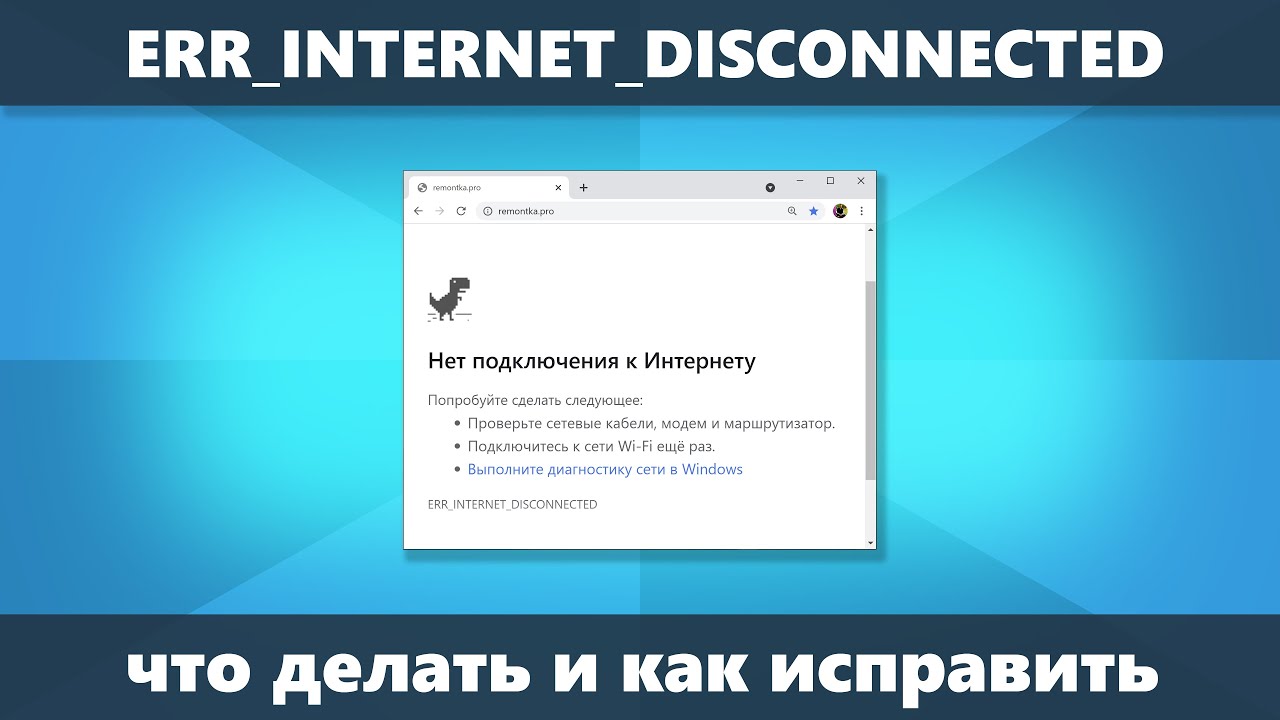
Изменение параметров сети
Одной из главных причин появления ошибки ERR_INTERNET_DISCONNECTED является автоматическое определение параметров локальной сети. Изменение этих настроек может помочь восстановить подключение к интернету.
- Нажмите комбинацию клавиш Win + X на клавиатуре в Windows 10 и выберите Панель управления. Затем перейдите в раздел “Свойства браузера”.
- Откройте меню “Подключения” и кликните на кнопку “Настройка сети”.
- В открывшемся окне снимите все флажки и подтвердите внесенные изменения, нажав ОК.
Если это решение не помогло, переходите к следующему шагу.
| Проблема | Причина | Решение |
|---|---|---|
| Маршрутизатор не подключен к Интернету | Отсутствует физическое или сетевое соединение с Интернетом | Проверить кабели, перезапустить маршрутизатор, связаться с поставщиком услуг Интернета |
| Неправильные настройки DNS | Ошибочные настройки DNS-серверов | Изменить настройки DNS на предпочитаемый DNS-сервер, например, 8.8.8.8 |
| Проблемы с сетевым адаптером | Ошибки драйверов, неисправное оборудование | Обновить драйверы сетевого адаптера, проверить физические соединения, при необходимости заменить сетевой адаптер |
| Блокировка брандмауэром | Брандмауэр блокирует подключение к Интернету | Добавить исключение для браузера или приложения в настройках брандмауэра |
| Вирусное заражение | Зловредное ПО, блокирующее подключение к Интернету | Запустить антивирусное сканирование, удалить обнаруженное вредоносное ПО |
Интересные факты
- Попробуйте режим “Инкогнито”:При открытии браузера в режиме “Инкогнито” отключаются все расширения и настройки, которые могут мешать подключению к Интернету.
- Запустите средство устранения неполадок: В Windows и macOS есть встроенные средства устранения неполадок для сетевых подключений, которые могут автоматически диагностировать и устранять общие проблемы.
- Перезагрузите модем и маршрутизатор: Физическая перезагрузка сетевых устройств может устранить временные сбои или проблемы с подключением, с которыми сталкивается ваш провайдер.

Очистка истории просмотра
Файлы cookie и кэши могут нарушить сетевое соединение. Поэтому их следует периодически удалять.
Firefox. Чтобы очистить данные просмотра в Firefox, нажмите комбинацию клавиш Ctrl + Shift + Del.
Нажмите кнопку “Очистить сейчас” и перезагрузите браузер.
Google Chrome. Для удаления данных просмотра введите в адресной строке:
chrome://history
Выберите “Очистить историю” и перезапустите браузер.
Переустановка антивируса
Антивирусное программное обеспечение, Firewall и другие средства защиты могут препятствовать доступу в Интернет.
- Откройте Панель управления – Программы и компоненты.
- На экране “Удаление или изменение программ” найдите установленный антивирус. Правой кнопкой мыши кликните на нем и выберите “Удалить”.
После этого перезагрузите компьютер и проверьте, появляется ли ошибка при попытке зайти на сайт. Если ошибка исчезла, вероятно, проблема была в антивирусе.
Попробуйте переустановить антивирус и настроить его корректно. Затем проверьте, возникает ли ошибка ERR_INTERNET_DISCONNECTED при попытке открыть веб-сайт.

Удаление профилей WLAN
Для запуска командной строки от имени администратора удерживайте клавишу Windows, нажмите Х и выберите «Командная строка (администратор)». Или разверните меню Пуск, введите в строку поиска «cmd», щелкните правой кнопкой мыши на найденном результате «Командная строка» и выберите «Запуск от имени администратора».
- Введите следующую команду в командной строке:
netsh wlan show profiles - Удалите все сохраненные профили Wi-Fi с помощью команды:
netsh wlan delete profile name=имя профиля - Выполните это действие для всех профилей Wi-Fi.
После удаления профилей повторно подключитесь к вашей Wi-Fi сети.
Затем попробуйте зайти на веб-сайт и проверьте, появляется ли сообщение об ошибке ERR_INTERNET_DISCONNECTED.
Проверка подключения к Wi-Fi сети
Если вы столкнулись с ошибкой ERR INTERNET DISCONNECTED, первым шагом к ее устранению должна быть проверка подключения к Wi-Fi сети. Вот несколько шагов, которые помогут вам выполнить эту проверку:
- Убедитесь, что ваш роутер включен и работает корректно. Проверьте, не выключен ли он или не перегружен.
- Проверьте, правильно ли подключен ваш компьютер к Wi-Fi сети. Убедитесь, что вы ввели правильный пароль для подключения.
- Попробуйте подключить другое устройство к той же Wi-Fi сети. Если другие устройства успешно подключаются, проблема скорее всего в вашем компьютере.
- Проверьте наличие сигнала Wi-Fi. Если сигнал слабый или отсутствует, попробуйте приблизиться к роутеру.
- Перезагрузите роутер и компьютер. Иногда простая перезагрузка может помочь восстановить подключение.
После выполнения этих шагов проверьте, удалось ли вам восстановить подключение к Wi-Fi сети. Если ошибка ERR INTERNET DISCONNECTED все еще присутствует, переходите к следующему шагу по устранению проблемы.
Частые вопросы
Что такое ошибка ERR INTERNET DISCONNECTED?
Это ошибка, которая указывает на то, что ваше устройство не может подключиться к Интернету.
Какие распространенные причины ошибки ERR INTERNET DISCONNECTED?
Причины могут включать проблемы с маршрутизатором, проблемы с провайдером или проблемы с сетевым адаптером на вашем устройстве.
Полезные советы
СОВЕТ №1
Перезагрузите маршрутизатор и модем. Иногда простая перезагрузка оборудования помогает восстановить соединение с Интернетом.
СОВЕТ №2
Проверьте подключение к Интернету на других устройствах. Если другие устройства также не могут подключиться, проблема, скорее всего, в вашем провайдере.
СОВЕТ №3
Попробуйте сменить DNS-сервер на вашем компьютере. Иногда проблемы с доступом к Интернету могут быть связаны с некорректной работой DNS.






